微信图标更换教程
来源:game773整合
作者:773游戏网
时间:2024-05-21 13:54
微信图标是可以根据用户需求进行修改的,大家可以将自己喜欢的图片设置为微信的图标,而且安卓和苹果手机用户都可以弄。在这里将为小伙伴们介绍一下微信修改图标的方法教程,感兴趣的小伙伴们快一起来看看吧!

微信怎么换图标?
一、安卓手机
1、第三方工具:大部分安卓手机暂不支持微信图标更改,需要通过第三方桌面美化工具来实现;
2、华为手机:华为手机用户可以通过主题-我的-混搭DIY-图标-“预置图标”更多- 选择正在使用的图标 - 自定义-微信图标-本地图库,选择你需要使用的微信图标即可更换。
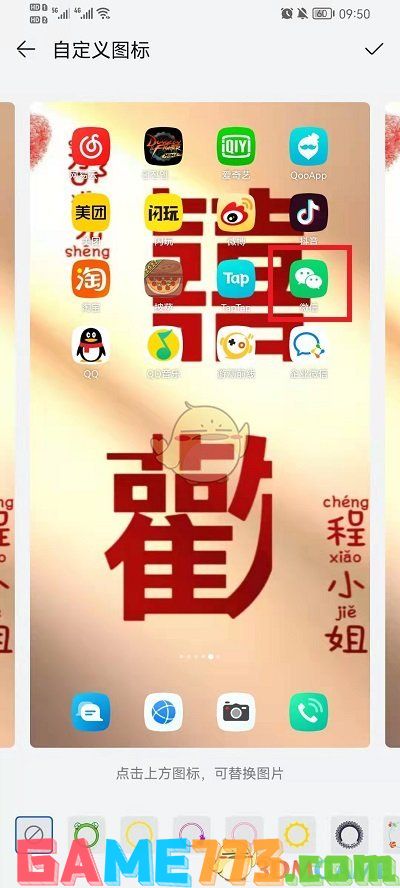
二、苹果手机
1、打开iPhone手机上的快捷指令进入,没有可通过苹果商店下载到手机上;
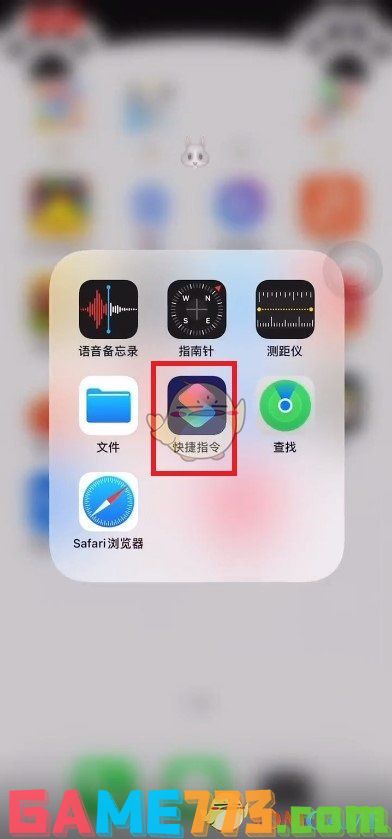
2、在快捷指令应用中,点击右上角的+按钮新建一个快捷指令;

3、然后点击新建快捷指令页面的打开app操作建议;
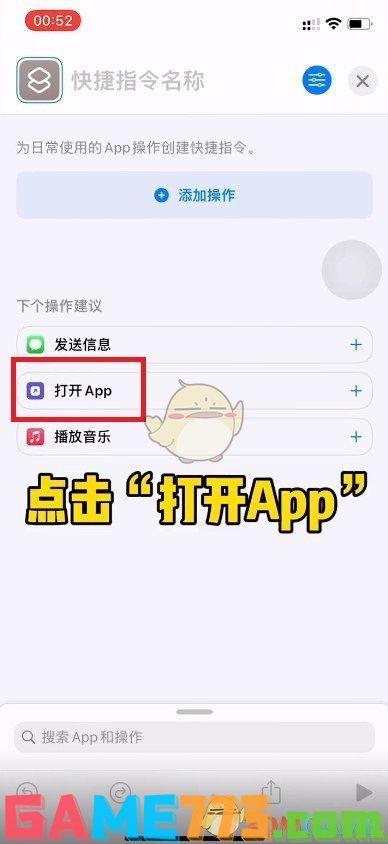
4、点击app选择需要打开的应用;
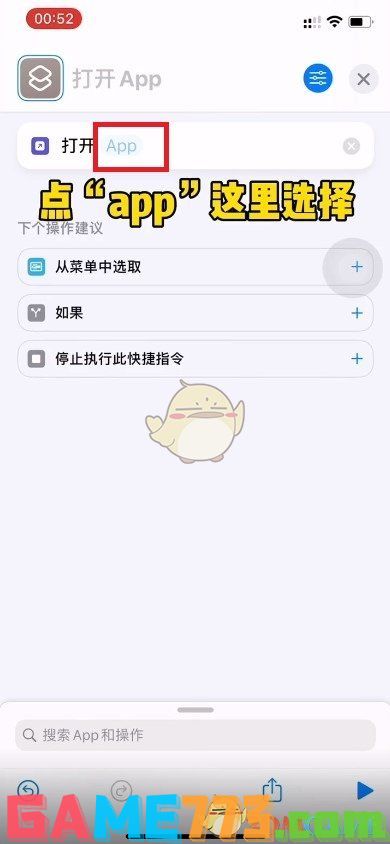
5、通过app列表选择需要打开的应用为微信,执行该指令打开微信;
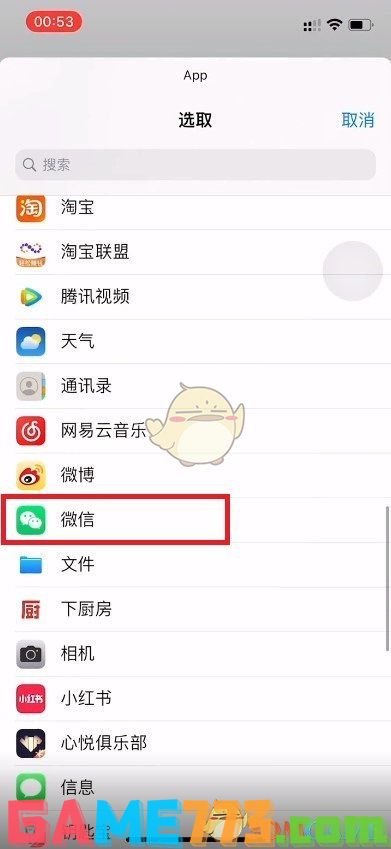
6、然后在新建快捷指令页面的右上角点击调节器;
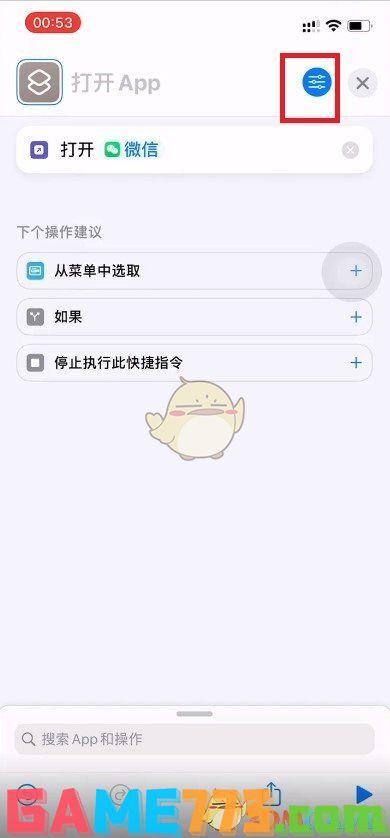
7、选择·操作添加到主屏幕将该快捷指令添加到桌面上;
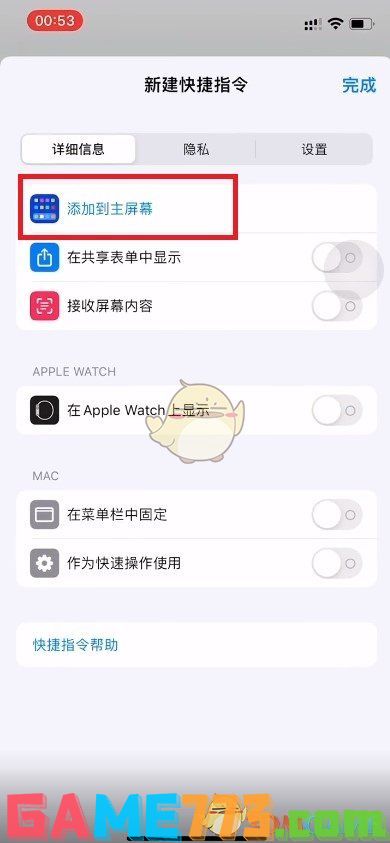
8、最后点击图标将图片更改成想要的微信图标,再修改名称将其更改为“微信”;

9、设置完成后点击右上角的添加即可将你的微信图标更换。
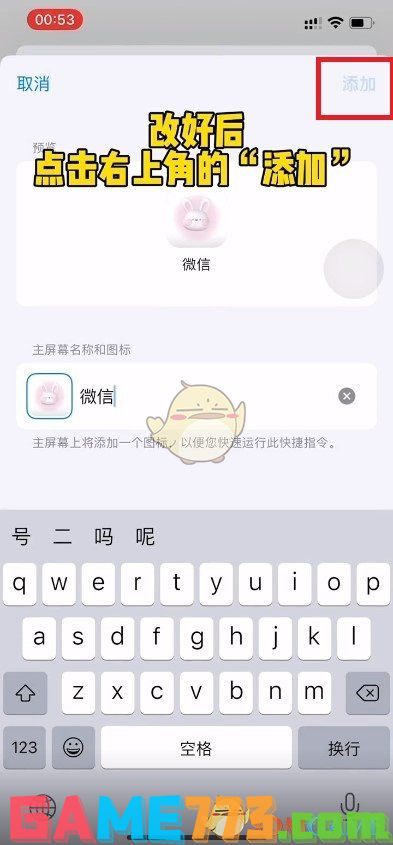
上面就是微信图标更换教程的内容介绍,文章版权归原作者所有,本文仅作免费经验分享,如侵犯到您的权利,请及时联系本站删除,更多微信怎么换图标?相关资讯,请关注收藏773游戏网。
下一篇:最后一页














